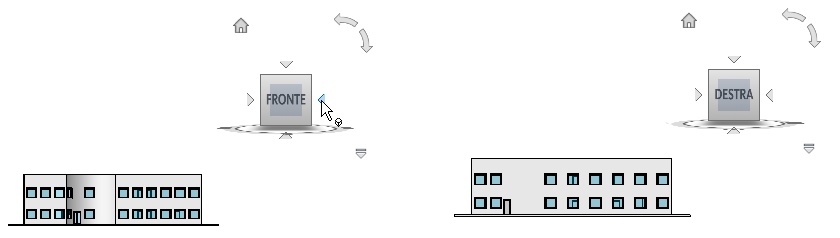Utilizzare il ViewCube per riorientare la vista corrente di un modello. Fare clic su aree predefinite per impostare una vista preimpostata come corrente, fare clic e trascinare per modificare l'angolo della vista del modello, nonché definire e ripristinare la vista Inizio.
Il ViewCube viene visualizzato solo quando si lavora in una vista 3D. Se non viene visualizzato il ViewCube, verificare di trovarsi in una vista 3D e che il controllo ViewCube sia attivato. Vedere Come visualizzare o nascondere il ViewCube.
Per riorientare la vista, fare clic su una superficie, uno spigolo o un angolo del ViewCube.
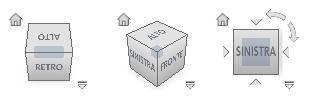
È possibile fare clic sul ViewCube e trascinarlo per riorientare la vista di un modello su un punto di vista personalizzato. Se si trascina il ViewCube in corrispondenza di uno degli orientamenti preimpostati e viene impostato lo snap alla vista più vicina, il ViewCube viene ruotato in base all'orientamento preimpostato più vicino.
Il bordo del ViewCube consente di identificare l'orientamento della vista. Quando una vista viene orientata in base a uno dei 26 orientamenti predefiniti nel ViewCube, il suo contorno viene definito da una linea continua. Quando una vista non è vincolata ad uno dei 26 orientamenti predefiniti, il contorno viene visualizzato come linea tratteggiata.
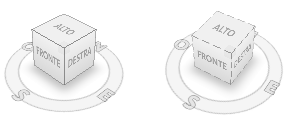
Orientamento predefinito (a sinistra), orientamento libero (a destra)
Rotazione di una faccia dello strumento
Quando si visualizza un modello da una delle viste di superficie, accanto al ViewCube sono disponibili due pulsanti con una freccia di rotazione. Utilizzare le frecce di rotazione per ruotare la vista corrente di 90 gradi in senso orario o in senso antiorario rispetto al centro della vista.
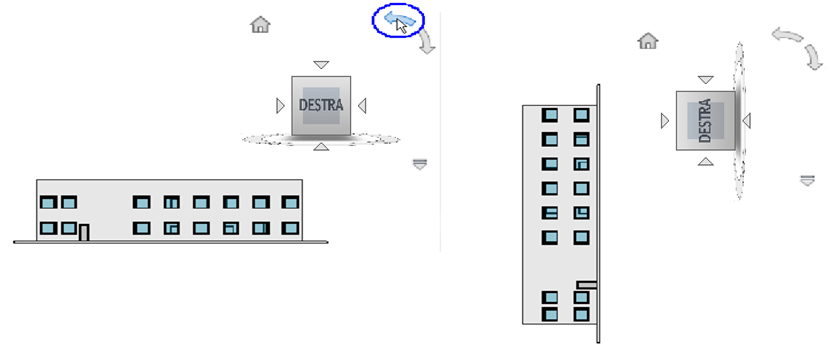
Passa ad una superficie adiacente
Quando il ViewCube è attivo durante la visualizzazione di un modello in base ad una faccia dello strumento, vengono visualizzati quattro triangoli ortogonali accanto al ViewCube. Utilizzare questi triangoli per passare ad una delle viste di superfice adiacenti.